
兽人必须死2一直黑屏-电脑突然卡死重启黑屏
77游戏社盒子平台开启你的次世代游戏之旅。77游戏社助手乐园专为国内外单机游戏、手游玩家、网络游戏爱好者打造的推荐高品质手游的分享社区。我们提供各类游戏最新的资讯动态。在这里,超过50,000款精品游戏任你畅玩——从独立制作的匠心之作到兽人必须死2一直黑屏-电脑突然卡死重启黑屏3A级手游大作,我们为你搭建了最丰富的数字游乐场。1亿玩家的共同选择,累计30亿次的热血下载,每一个数字背后都是玩家们用指尖投票的信任。3500万条真实玩家评价构筑起最透明的游戏推荐体系,50万篇深度攻略与测评为你扫清冒险路上的每一个障碍。我们不只是平台,更是10万开发者与亿万玩家相遇的创意集市——每天都有令人惊艳的新作品在这里诞生。立即加入77游戏社折扣平台,与全球玩家一起: 🎮 发现尚未被大众瞩目的宝藏游戏 💡 与开发者直接对话,参与游戏进化 🏆 在专属社区分享你的高光时刻。
我理解你遇到的《兽人必须死2》黑屏以及电脑卡死重启后黑屏的问题,这确实是个棘手的情况。这个问题需要从软件(游戏本身)和硬件(电脑稳定性)两个方面来排查,因为它们很可能是相互关联的。
下面我会分别分析并提供解决方法:
一、 针对《兽人必须死2》一直黑屏问题(软件层面)
1. 验证游戏文件完整性:

这是首要步骤,文件损坏是导致黑屏的常见原因。
在 Steam 库中找到《兽人必须死2》,右键点击 -> 属性 -> 本地文件 -> 验证游戏文件的完整性...
等待 Steam 完成验证并修复或重新下载损坏的文件。
2. 更新显卡驱动程序:
陈旧或损坏的显卡驱动是游戏黑屏的罪魁祸首之一。
强烈建议: 访问你显卡制造商(NVIDIA / AMD / Intel)的官方网站,根据你的具体显卡型号和操作系统下载并安装最新的驱动程序。不要仅依赖 Windows Update 提供的驱动。
安装时选择“清洁安装”(如果安装程序有此选项)。
3. 运行库安装:
老游戏依赖特定的运行库(如 DirectX, Visual C++ Redistributable)。
在 Steam 库中找到《兽人必须死2》,右键点击 -> 属性 -> 本地文件 -> 浏览...
打开游戏安装目录,通常会在 `_CommonRedist` 或类似名称的文件夹中找到 DirectX 和 VC++ 的安装程序。运行它们进行安装或修复。
也可以从微软官网下载并安装最新版的运行库包。
4. 调整兼容性设置:
尝试以兼容模式运行游戏:
找到游戏的可执行文件(通常在 `...SteamsteamappscommonOrcs Must Die! 2` 下,文件名为 `OrcsMustDie2.exe`)。
右键点击 -> 属性 -> 兼容性选项卡。
勾选“以兼容模式运行这个程序”,选择一个较旧的 Windows 版本(如 Windows 7)。
也可以勾选“禁用全屏优化”和“以管理员身份运行此程序”。
应用并确定,然后尝试运行游戏。
5. 修改游戏图形设置:
启动选项: 在 Steam 库中右键游戏 -> 属性 -> 通用 -> 启动选项。尝试添加一些参数:
`-windowed` (强制窗口模式,有时能绕过全屏黑屏)
`-safe` (安全模式启动,使用最低画质)
配置文件: 黑屏有时与特定的分辨率或刷新率设置冲突。尝试编辑游戏的配置文件(通常位于 `我的文档My GamesOrcs Must Die! 2` 或游戏安装目录下)。搜索文件(如 `settings.ini`),查找 `ScreenWidth`, `ScreenHeight`, `Fullscreen`, `RefreshRate` 等项。尝试降低分辨率、设置为窗口模式或降低刷新率(如改成 60Hz)。
6. 关闭后台程序:
某些后台程序(如 Discord 覆盖层、Xbox Game Bar、屏幕录制软件、杀毒软件实时监控)可能与游戏冲突。
尝试关闭所有非必要的后台程序,特别是游戏辅助和覆盖层类的软件,再运行游戏。
7. 重新安装游戏:
如果以上步骤无效,备份存档后(通常也在 `我的文档My GamesOrcs Must Die! 2`),卸载游戏,然后重新下载安装。
⚙ 二、 针对电脑突然卡死重启黑屏问题(硬件/系统稳定性层面)
这个问题极其关键,因为它表明你的电脑系统存在严重的不稳定因素,尤其是在运行游戏(高负载)时。这可能是硬件故障、过热、电源不足或驱动深层冲突的表现。必须先解决这个问题,否则不仅游戏玩不了,还可能损坏硬件。
1. 检查硬件温度(重中之重!):
过热是导致系统卡死、重启的最常见原因之一(CPU 或 GPU)。
下载硬件监控软件(如 HWMonitor, Open Hardware Monitor, Core Temp, MSI Afterburner)。
在启动游戏前运行监控软件,然后进入游戏。观察 CPU 温度(各个核心)和 GPU 温度。
安全温度范围:
CPU:游戏时通常 60-85°C(超过 90°C 很危险)。
GPU:游戏时通常 70-85°C(超过 90-95°C 很危险)。
如果温度过高:
清理机箱内部灰尘(尤其是 CPU 散热器、GPU 风扇、电源风扇)。
检查所有风扇是否正常工作(CPU风扇、机箱风扇、GPU风扇、电源风扇)。
确认 CPU 散热器安装牢固,硅脂是否干涸需要更换。
改善机箱内部风道(增加进/出风扇,理顺线缆)。
如果笔记本,确保底部通风口不被堵塞,考虑使用散热底座。
2. 检查电源供应(很重要!⚡):
电源单元老化、功率不足或故障,在高负载(如大型游戏)时无法提供稳定电力,会导致瞬间掉电重启。
回想电源的品牌、型号、功率(额定功率,不是峰值功率)、使用了多久?劣质或老化的电源是隐患。
检查电源风扇是否运转正常。
如果你有其他硬件(如更换了更高功耗的显卡)或超频过,电源可能不够用了。
排查较困难: 最直接的方式是借用一个功率足够且质量可靠的电源替换测试。如果更换后问题消失,说明原电源有问题。
3. 运行内存诊断:
内存故障也可能导致系统崩溃、蓝屏或重启。
使用 Windows 自带的内存诊断工具:搜索 `Windows 内存诊断` -> 选择“立即重新启动并检查问题”。
使用更专业的工具 MemTest86:下载 ISO 镜像制作启动U盘,从U盘启动进行长时间深度测试(至少跑完 4 遍以上无错误)。
4. 检查磁盘错误:
系统盘或游戏安装盘的严重坏道也可能导致系统不稳定。
打开“此电脑”,右键点击系统盘(通常是 C: 盘)-> 属性 -> 工具 -> 检查 -> 扫描驱动器(如果需要重启扫描,同意)。
对游戏安装盘也进行同样操作。
5. 检查系统日志:
系统崩溃重启后,Windows 会记录事件。
搜索 `事件查看器` -> Windows 日志 -> 系统。
在崩溃发生的时间点附近,查找红色的“错误”或“严重”事件(特别是来源为 `Kernel-Power` 的事件 ID 41,通常表示意外断电重启)。点击事件查看详细信息,可能会提供线索(如是哪个驱动程序或模块导致的崩溃)。
在 `Windows 日志 -> 应用程序` 里也可能有应用程序错误日志。
6. 分析 Dump 文件:
如果系统崩溃时产生了蓝屏(BSOD)或生成了内存转储文件(`.dmp` 文件,通常在 `C:WindowsMinidump` 或 `C:WindowsMEMORY.DMP`),可以用工具(如 WhoCrashed, BlueScreenView)分析,找出导致崩溃的驱动程序或模块。
7. 更新其他关键驱动:
除了显卡驱动,确保主板芯片组驱动、声卡驱动、网卡驱动等都是最新的(同样建议去硬件制造商官网下载)。
8. 进行压力测试:
使用专门的工具对硬件进行压力测试,有助于暴露问题:
CPU 压力测试: Prime95, AIDA64 (稳定性测试)。
GPU 压力测试: FurMark, 3DMark (Time Spy Stress Test)。
综合压力测试: OCCT。
注意: 压力测试会极大负载硬件,务必监控温度!如果测试中很快出现卡死、重启或黑屏,就能明确锁定是哪个硬件不稳定或过热。
总结与排查策略
1. 先解决硬件稳定性问题: 电脑卡死重启后黑屏是更严重、更根本的问题,必须优先处理。重点排查温度、电源、内存。如果不解决这个问题,很难指望游戏能稳定运行。
2. 再解决游戏特定黑屏问题: 在确保电脑整体运行稳定后,再去应用针对《兽人必须死2》的那些软件层面的修复方法。
3. 二者可能关联: 游戏黑屏可能触发了高负载,暴露了硬件的不稳定性(如电源扛不住瞬间峰值功率);或者硬件的不稳定(如内存错误)直接导致了游戏进程崩溃黑屏。
建议的排查顺序
1. 监控温度运行游戏: 打开监控软件,运行《兽人必须死2》,观察硬件温度变化。如果温度在崩溃前急剧升高到危险值,过热就是首要原因。
2. 验证游戏文件完整性 + 更新显卡驱动: 这是修复游戏问题的第一步。
3. 运行内存诊断: 快速排除内存问题。
4. 检查磁盘错误: 同样是比较快可以做的。
5. 检查事件查看器/Dump文件: 获取崩溃线索。
6. 尝试游戏兼容性设置/窗口模式: 看是否能规避特定问题。
7. 排查电源问题: 如果以上步骤还不能确定,电源嫌疑最大。考虑借电源测试。
8. 进行压力测试: 如果前面步骤未复现问题,用压力测试工具主动引发高负载,看是否崩溃。
9. 彻底重装游戏/系统(最后手段): 如果确定硬件没问题,但软件冲突无法解决,可考虑备份数据后重装系统,再只安装必要驱动和游戏测试。
重要提示: 如果在排查过程中,电脑卡死重启黑屏的问题在不做任何事(比如只是开机闲置)或者运行其他负载不高的程序时也频繁出现,这强烈指向硬件故障(电源、主板、内存、CPU),建议尽快送修专业人员进行诊断。
耐心一步步排查,尤其是硬件层面的问题需要谨慎操作。相信通过系统性地检查,你能找出问题的根源并解决它!
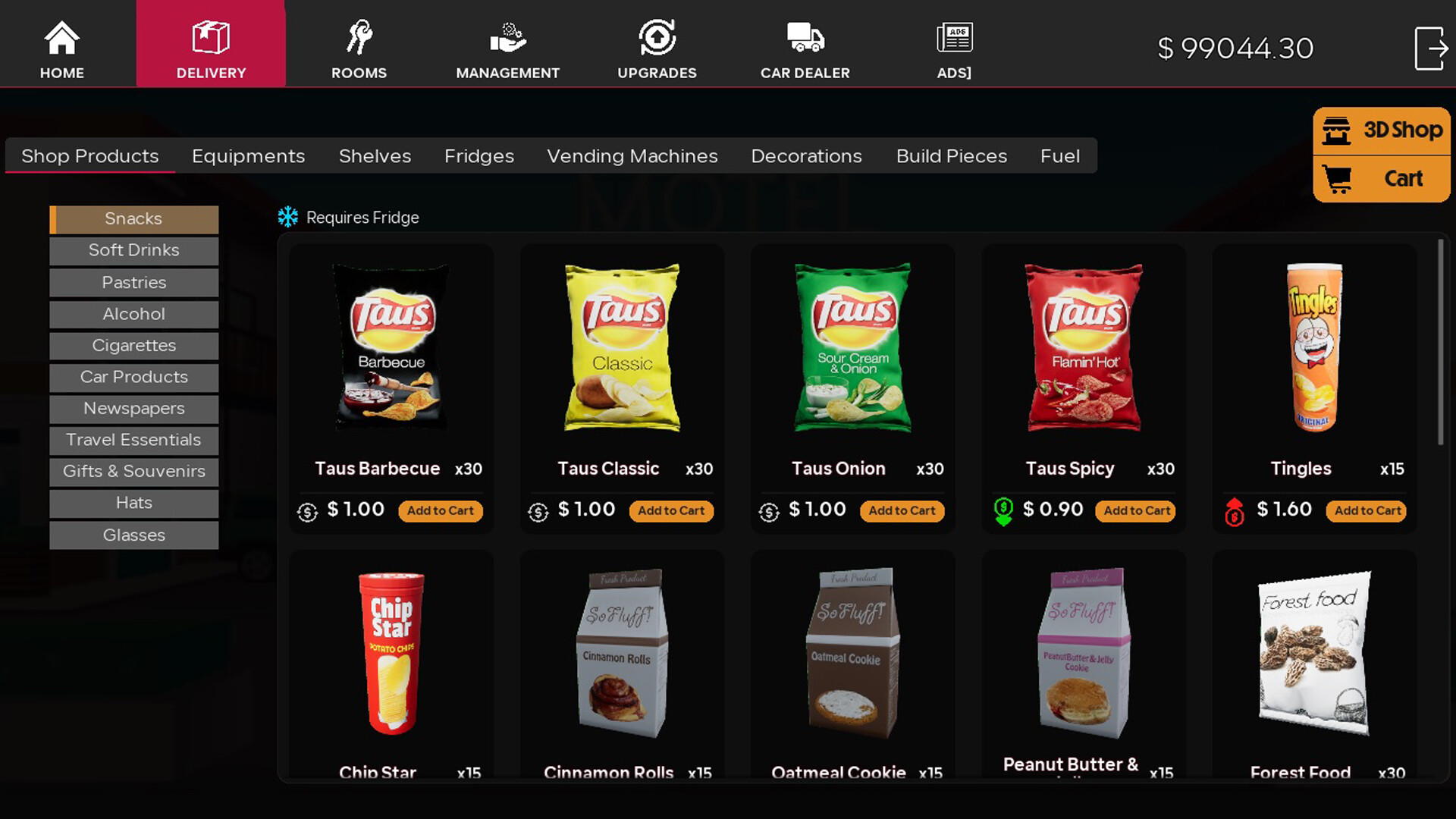
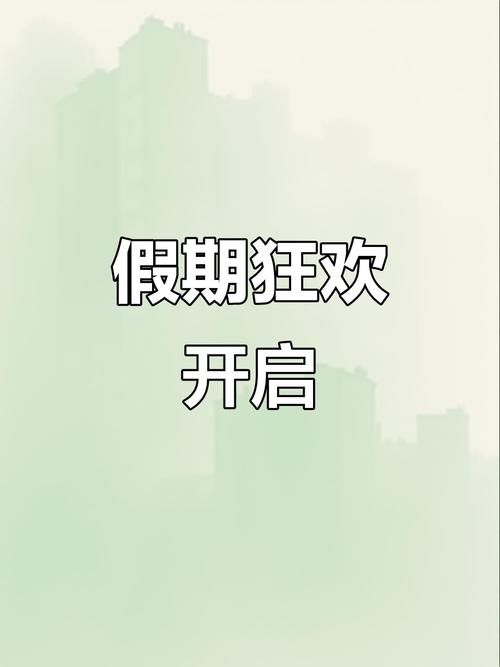

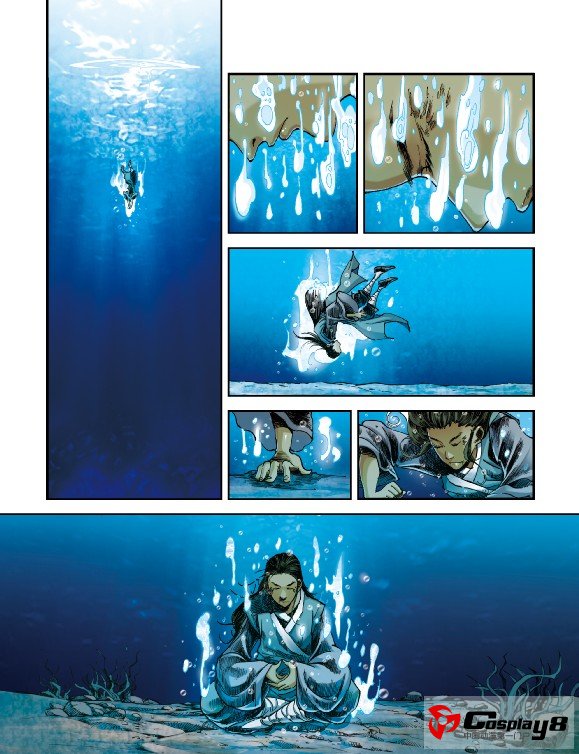

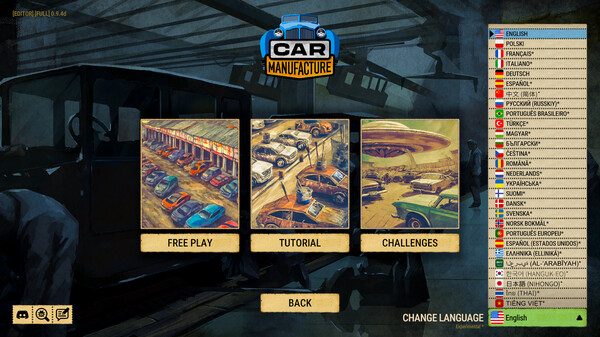



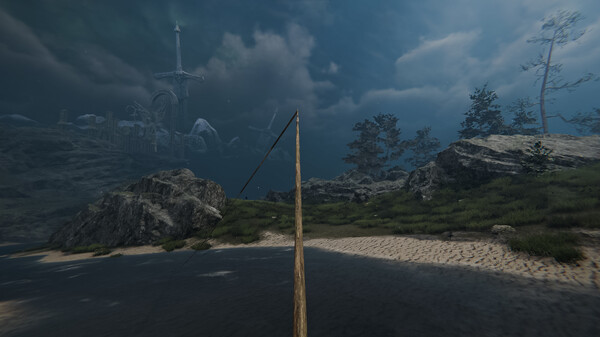



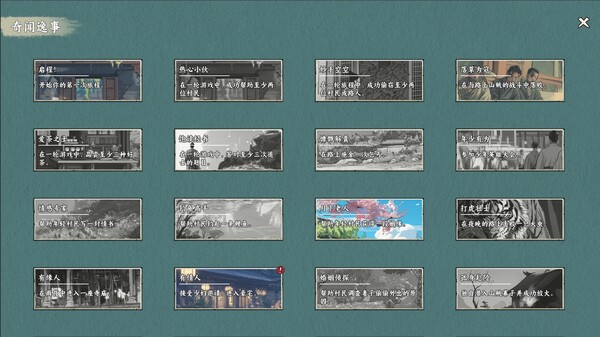
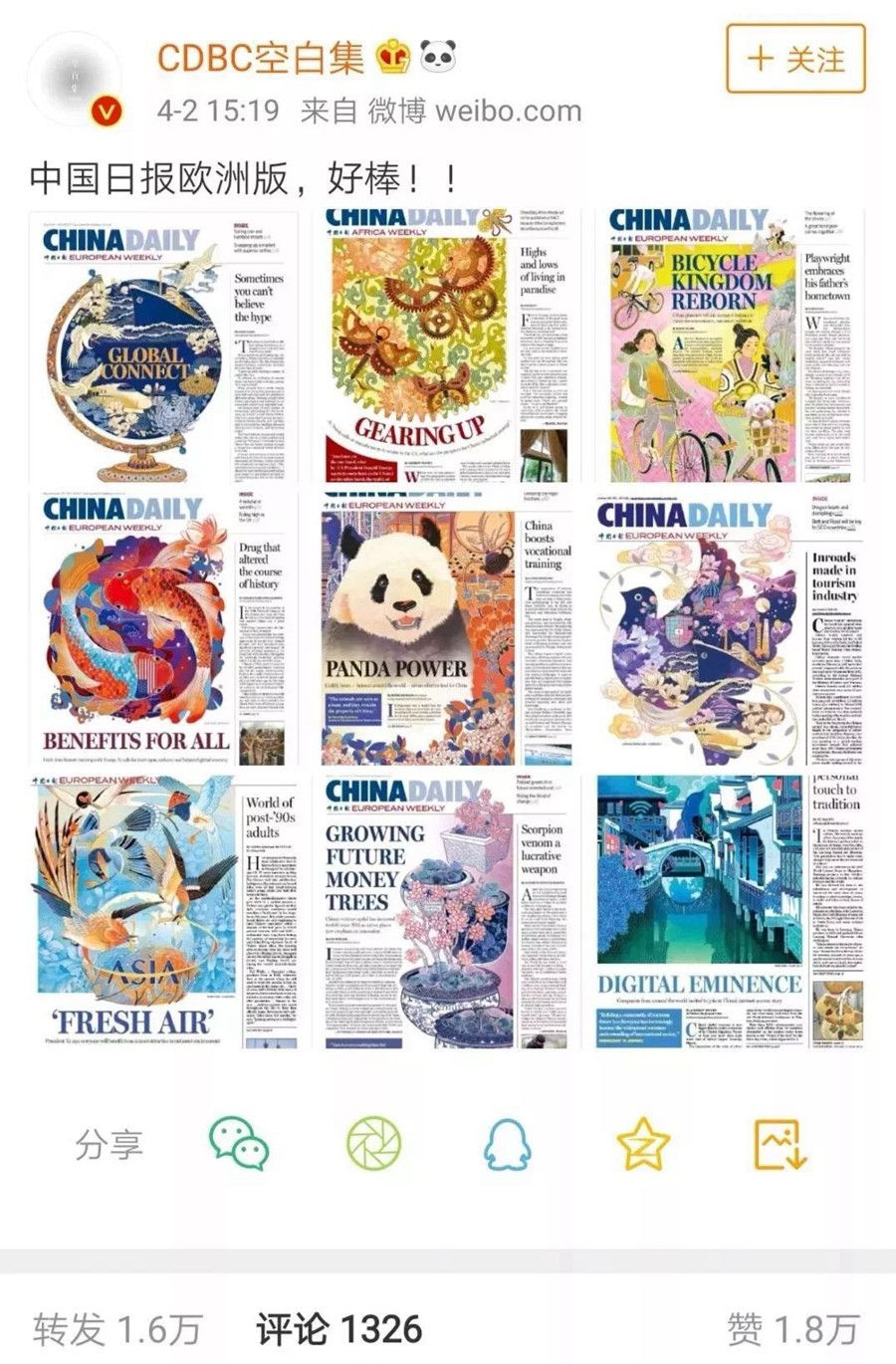
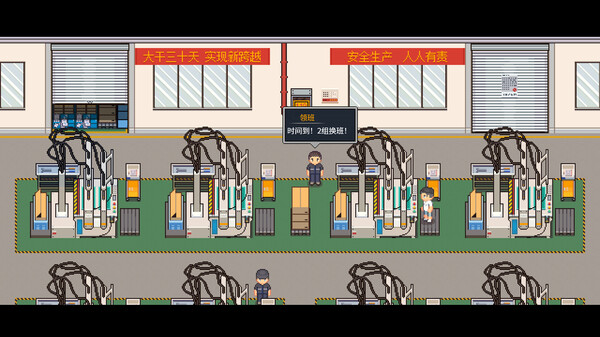


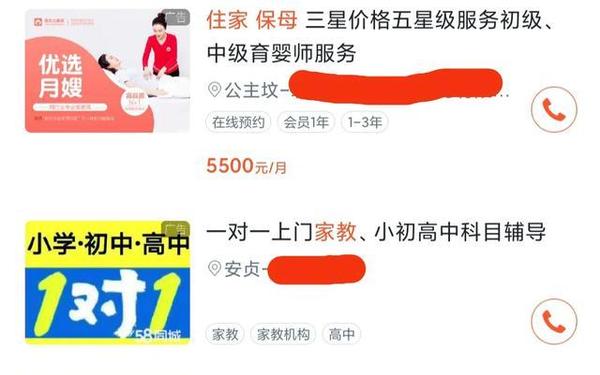




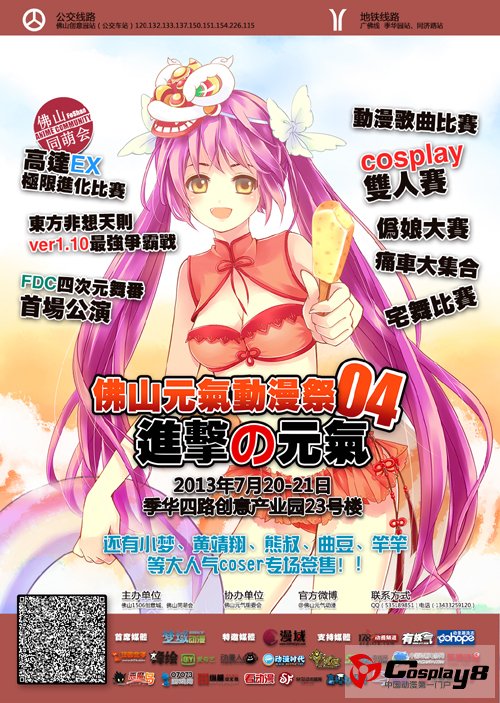
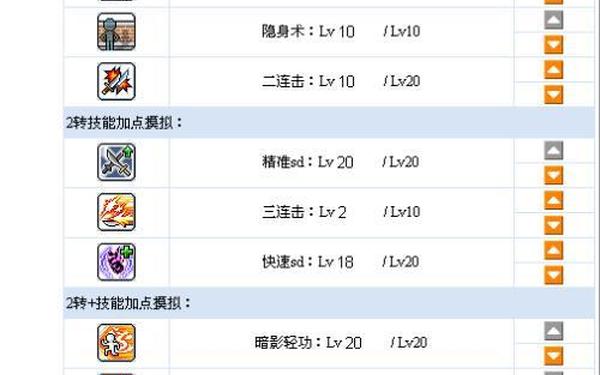






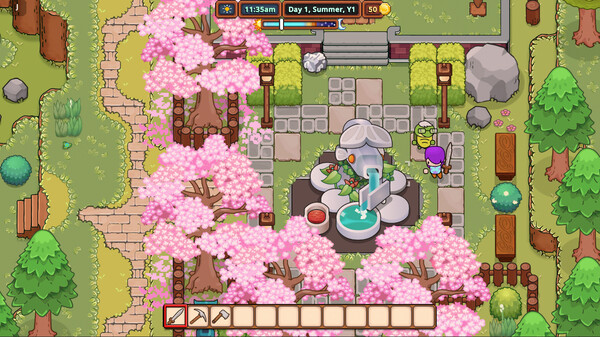
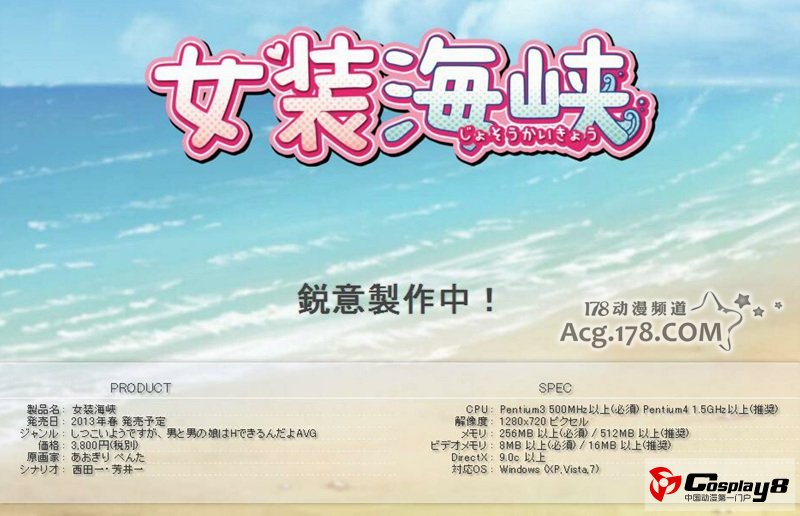
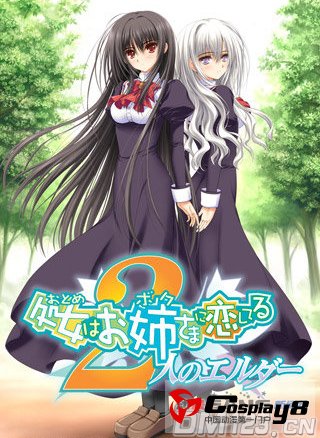

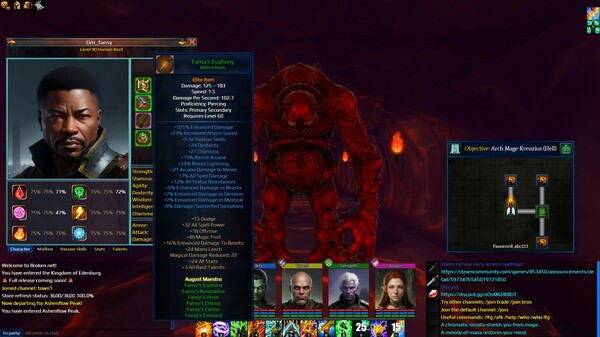
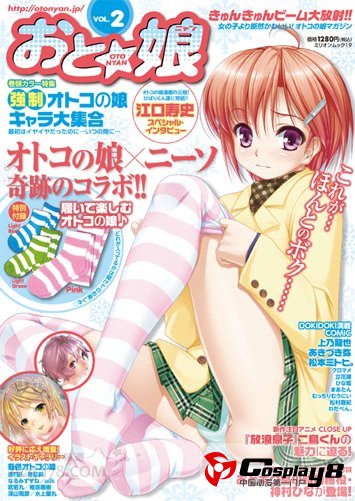

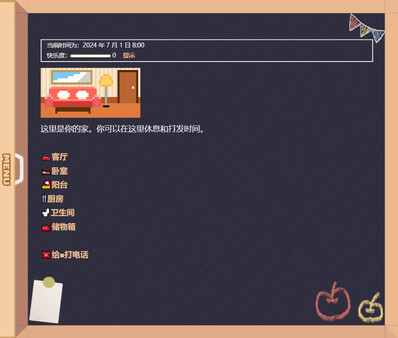
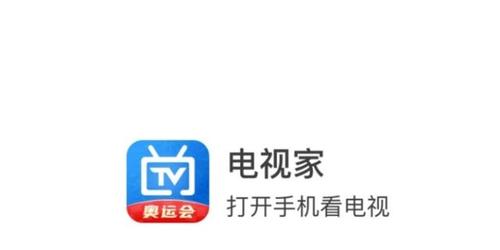
发表评论